ڪڏهن ڪڏهن MS Outlook ايپليڪيشن تي ڪم ڪرڻ دوران توهان findولي سگھو ٿا ته سب فولڊر انبڪس تحت Outlook PST فائل ۾ نٿا ڏيکارجن. ھتي اسان پنھنجا پنھنجا موثر حل ڏيکارينداسين مسئلي کي حل ڪرڻ لاءِ.
Microsoft Outlook اپليڪيشن عالمي طور تي م acknowledgedيل آهي ان جي خاصيتن جي وسيع رينج ۽ مجموعي طور استعمال جي آسانيءَ لاءِ. اھو ا continues تائين جاري آھي ا desktopوڻي ڊيسڪ ٽاپ اي ميل ڪلائنٽ جي پوزيشن کي برقرار رکڻ لاءِ. بهرحال ، ايپليڪيشن ڪڏهن ڪڏهن غلط طريقي سان برتاءُ ڪري سگهي ٿي. ھڪڙو اھڙو مسئلو جيڪو ڪجھ Outlook استعمال ڪندڙ نوٽيس وندا آھن اھو آھي سب فولڊرز جي غير موجودگي انبڪس جي ھي appearان ظاھر ٿيڻ. PST فائلن مان ذيلي فولڊرن جي گم ٿيڻ جو مسئلو گھڻو ڪري نوٽ ڪيو ويندو سسٽم ۾ Windows 10 آپريٽنگ سسٽم.
سب فولڊرز جي سببن کي سمجھڻ Outlook ۾ نه ڏيکارڻ
جيڪڏھن توھان findولھيو سب فولڊر انباڪس جي ھي missingان غائب ، توھان آھيو ايمost غالبا P PST ڪرپشن جي واقعي کي ڏسي رھيو آھي. ڪنھن وقت غلطيون متعارف ٿي سگھن ٿيون ھي data ڏنل ڊيٽا فائل ۾ ، منطقي غلطين جي ڪري جيڪي ڊيٽا فائل سان سمجھوتو ڪري سگھن ٿيون ۽ ھن غلطي کي ظاھر ڪرڻ جو سبب بڻجن ٿيون. ڪن حالتن ۾ ، غلط ڏسڻ واريون سيٽنگون پڻ ڪري سگھن ٿيون ھي مسئلو پيدا ڪرڻ لاءِ. مسئلي کي حل ڪرڻ لاءِ ذيلي فولڊر نه ڏيکارڻ ، توھان ڪوشش ڪري سگھوٿا ھي solutions ڏنل پنج حل.
#1. استعمال ڪريو ٽاپ آف لائين PST ريڪوري ٽول
ڏنو ويو انھيءَ حقيقت کي ته خراب ٿيل PST ٿي سگھي ٿو بنيادي سبب MS Outlook ۾ غائب ذيلي فولڊرن جي پويان ، اھو سمجھ ۾ اچي ٿو ھڪڙو اعليٰ ترين PST وصولي وارو اوزار ھلائڻ وانگر ھميشه تي ableروسو رکندڙ. DataNumen Outlook Repair بحالي جي ڪوشش ڪرڻ. ھي طاقتور ايپليڪيشن س all ڊيٽا جا عنصر حاصل ڪري سگھي ٿي سمجھوتي ٿيل PST فائل مان ۽ ان کي منتقل ڪري ٿي ھڪڙي آئوٽ فائل ڏانھن جلدي وقت ۾. جڏھن وصولي وارو عمل ختم ٿي و justي ، ر replaceو خراب ٿيل PST فائل کي تبديل ڪريو آخري آئوٽ فائل سان ۽ ڪوشش ڪريو Outlook کي runningيھر ھلائڻ جي.
#2. ڪوشش ڪريو اسڪين پي ايس ٽول استعمال ڪري خراب ٿيل فائل جي مرمت ڪرڻ لاءِ
ڏنو ويو آهي Outlook ايپليڪيشن جي غير معمولي تعدد کي غلطيون پيدا ڪرڻ لاءِ ، Microsoft مهيا ڪري ٿو هڪ وصولي وارو اوزار MS Office ايپليڪيشن پيڪيج سان ، جنهن کي اسڪين پي ايس ٽي سڏيو و suchي ٿو اهڙن مسئلن کي حل ڪرڻ لاءِ. جڏهن ته انباڪس جي مرمت جو اوزار توهان جي مدد ڪري سگهي ٿو ڊيٽا ڪرپشن جي نن incidentsن واقعن سان نبيرڻ ۾ ، توهان کي هميشه ذهن ۾ رکڻ گهرجي ته ايپليڪيشن مختصر ٿي سگهي ٿي ڊيٽا جي وڏي ڪرپشن جي واقعن جي خلاف. بس ڏانهن وو Microsoft جي سپورٽ سائيٽ knowاڻڻ لاءِ ScanPST جو مقام توھان جي سسٽم تي ۽ وصولي ڪرڻ جو عمل.
#3. سetني فولڊرن لاءِ Outlook ۾ نظارا ري سيٽ ڪريو
نظارن ۾ غلطين کي ترتيب ڏيڻ جي مسئلي کي الolate ڪرڻ لاءِ ، اھو تجويز ڪيل آھي ته توھان ھي attempt ڏنل فهرستن تي عمل ڪندي Outlook ڏيک کي ري سيٽ ڪرڻ جي ڪوشش ڪريو.
- هن کي لانچيو ايم ايس ايس اپليڪيشن ۽ ڏانھن وو انباڪس فولڊر
- ھاڻي سر ڏانھن ڏسو مٿي مينيو بار ۾ ۽ ڪلڪ ڪريو نظارو تبديل ڪريو ۽ ڏسو آپشن چونڊيو (مثال ڪمپيڪٽ ، سنگل)
- ھاڻي ڪلڪ ڪريو سيٽنگس ڏسو ۽ پوءِ ڪلڪ ڪريو موجوده منظر کي ري سيٽ ڪريو
- ا headيون سر واپس ڏانھن نظارو تبديل ڪريو ۽ ڪلڪ ڪريو موجوده ميل وارو نظارو ٻين ميل فولڊر تي لاڳو ڪريو
- جڏهن ته لاڳو ڪريو ڏيک اسڪرين ڏيکاريندي ، نشان ل theايو چيڪ باڪس لاءِ ذيلي فولڊر لاءِ ڏيک لاو ڪريو ۽ ڪلڪ ڪريو Ok تبديلين کي بچائڻ لاء.
توھان پڻ findولي سگھوٿا و detailedيڪ تفصيلي معلومات کان Microsoft حمايت جو سائٽ.
#4. واپس و Previousو پوئين ريسٽور پوائنٽ ڏانھن سسٽم ريسٽور استعمال ڪندي
هن سسٽم بحال فيچر ونڊوز ۾ آھي ھڪڙو شاندار آپشن آھي ڪنھن به سافٽ ويئر جي مسئلن کي سن handleالڻ جو جيڪو توھان محسوس ڪري سگھوٿا جڏھن توھان سسٽم تي ڪم ڪري رھيا آھيو. اھو استعمال ڪري سگھجي ٿو سسٽم کي پوئتي موٽڻ لاءِ پوئين حالت ۾ جڏھن Outlook ايپليڪيشن ڪم ڪري رھي ھئي مناسب ترتيب ۾. سسٽم ريسٽور کي هلائڻ لاءِ ، ھي listed ڏنل مرحلن کي آزمايو
- ۾ ونڊوز سرچ بار (پڻ سڏيو ويندو رن باڪس) پنھنجي ڊيسڪ ٽاپ تي ۽ ٽائپ ڪريو سسٽم بحال
- ھاڻي لانچ ڪريو واپس آڻڻ جو ڪنٽرول پينل
- جي تحت ترقي يافته اوزار چونڊون ، د hitايو اوپن سسٽم بحال
- ھاڻي ھڪڙو مخصوص چونڊيو پوائنٽ بحال ڪريو جڏھن توھان سمجھو ٿا ته Outlook ايپليڪيشن ڪم ڪري رھي آھي بغير ڪنھن ڏکيائيءَ جي ۽ واپس ورائي سسٽم کي آن اسڪرين هدايتن تي عمل ڪندي.
#5. تبديل ڪريو موجوده PST فائل کي ا Previousئين بيڪ اپ ڪاپي سان
ڪيترائي Outlook استعمال ڪندڙ ، خاص طور تي جيڪي ڪاروباري رابطي لاءِ Outlook استعمال ڪن ٿا ، اھي PST ڊيٽا فائل جو باقاعده بيڪ اپ ون ٿا. ھاڻي صورت ۾ ، توھان وٽ آھي ھڪڙي پوئين بيڪ اپ ڪاپي PST فائل جي ، توھان ر simplyو ان کي تبديل ڪري سگھوٿا موجوده فائل کي ان سان. ھي عمل تڪڙو وقت ۾ مڪمل ڪري سگھجي ٿو ۽ انجام ڏيڻ ۾ بلڪل آسان آھي جيئن ھي shown ڏنل قدمن ۾ ڏيکاريو ويو آھي.
- کوليو MS لک ۽ سر عڪس ٽئب
- اڳيون هيٺ جي ڄاڻ ٽيب ۽ مٿي ڏانھن اڪائونٽ سيٽنگ
- چونڊيو اڪائونٽ سيٽنگ موجود اختيارن مان
- ا ،يون ، ڏانھن وو ڊيٽا فائلون tab ۽ ڪ extractو موجوده PST فائل جو مقام
- کوليو لا relevantاپيل فولڊر ونڊوز ۾ ۽ مٽايو موجوده فائل کي بيڪ اپ ڊيٽا فائل سان
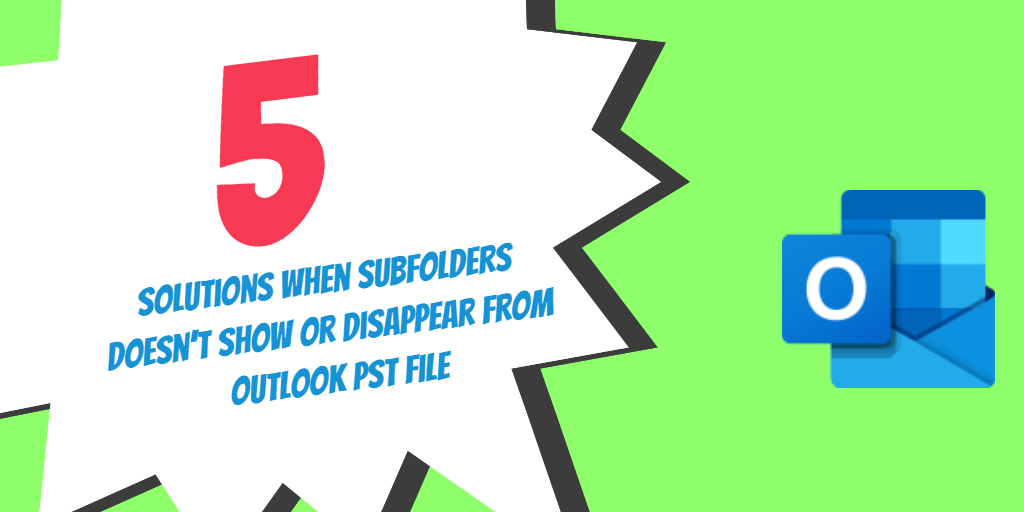


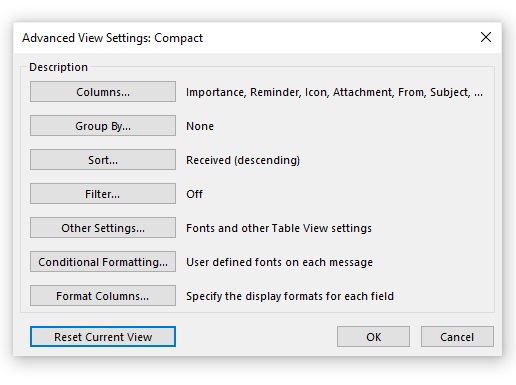
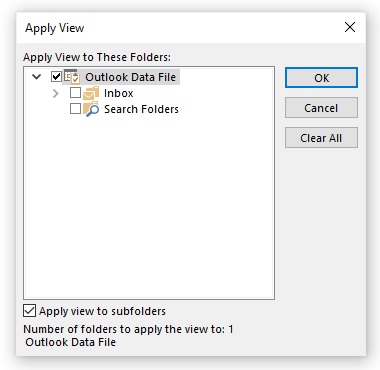

مون کي ان سان پيار آھي جڏھن ماڻھو گڏ ٿين ۽ رايا شيئر ڪن. عظيم سائيٽ ، ان سان گڏ رھو!